วิธีเติมข้อมูลวันที่ในเซลล์โดยอัตโนมัติเมื่อมีการอัปเดตเซลล์ที่อยู่ติดกันใน Excel
บางครั้งเมื่ออัปเดตเซลล์ในคอลัมน์ใดคอลัมน์หนึ่งคุณอาจต้องการทำเครื่องหมายวันที่ล่าสุดเกี่ยวกับการอัปเดต บทความนี้จะแนะนำวิธี VBA เพื่อแก้ปัญหานี้ เมื่อเซลล์ได้รับการอัปเดตเซลล์ที่อยู่ติดกันจะถูกเติมอัตโนมัติด้วยวันที่ปัจจุบันทันที
เติมข้อมูลวันที่ปัจจุบันในเซลล์โดยอัตโนมัติเมื่อเซลล์ที่อยู่ติดกันได้รับการอัปเดตด้วยรหัส VBA
เติมข้อมูลวันที่ปัจจุบันในเซลล์โดยอัตโนมัติเมื่อเซลล์ที่อยู่ติดกันได้รับการอัปเดตด้วยรหัส VBA
สมมติว่าข้อมูลที่คุณต้องการอัปเดตอยู่ในคอลัมน์ B และเมื่อมีการอัปเดตเซลล์ในคอลัมน์ B วันที่ปัจจุบันจะถูกเติมในเซลล์ที่อยู่ติดกันของคอลัมน์ A ดูภาพหน้าจอ:
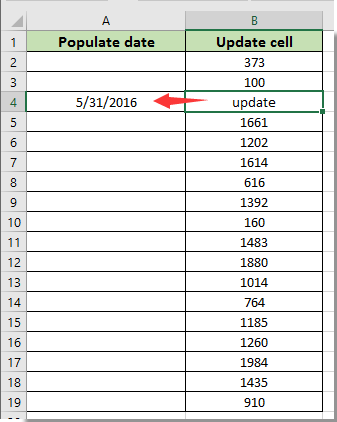
คุณสามารถเรียกใช้รหัส VBA ต่อไปนี้เพื่อแก้ปัญหานี้
1. คลิกขวาที่แท็บแผ่นงานที่คุณต้องการเติมข้อมูลวันที่โดยอัตโนมัติตามเซลล์ที่อัปเดตที่อยู่ติดกันจากนั้นคลิก ดูรหัส จากเมนูคลิกขวา

2. ในหน้าต่าง Microsoft Visual Basic for Applications โปรดคัดลอกและวางโค้ด VBA ด้านล่างลงในหน้าต่าง Code
รหัส VBA: เติมข้อมูลวันที่ปัจจุบันในเซลล์โดยอัตโนมัติเมื่อมีการอัปเดตเซลล์ที่อยู่ติดกัน
Private Sub Worksheet_Change(ByVal Target As Excel.Range)
'Updated by Extendoffice 2017/10/12
Dim xRg As Range, xCell As Range
On Error Resume Next
If (Target.Count = 1) Then
If (Not Application.Intersect(Target, Me.Range("B:B")) Is Nothing) Then _
Target.Offset(0, -1) = Date
Application.EnableEvents = False
Set xRg = Application.Intersect(Target.Dependents, Me.Range("B:B"))
If (Not xRg Is Nothing) Then
For Each xCell In xRg
xCell.Offset(0, -1) = Date
Next
End If
Application.EnableEvents = True
End If
End Subหมายเหตุ / รายละเอียดเพิ่มเติม:
3 กด อื่น ๆ + Q ในเวลาเดียวกันเพื่อปิดไฟล์ Microsoft Visual Basic สำหรับแอปพลิเคชัน หน้าต่าง
จากนี้ไปเมื่ออัปเดตเซลล์ในคอลัมน์ B เซลล์ที่อยู่ติดกันในคอลัมน์ A จะถูกเติมด้วยวันที่ปัจจุบันทันที ดูภาพหน้าจอ:

บทความที่เกี่ยวข้อง:
- วิธีเติมข้อมูลเซลล์อื่นโดยอัตโนมัติเมื่อเลือกค่าในรายการแบบเลื่อนลงของ Excel
- วิธีเติมข้อความอัตโนมัติเมื่อพิมพ์ในรายการแบบเลื่อนลงของ Excel
สุดยอดเครื่องมือเพิ่มผลผลิตในสำนักงาน
เพิ่มพูนทักษะ Excel ของคุณด้วย Kutools สำหรับ Excel และสัมผัสประสิทธิภาพอย่างที่ไม่เคยมีมาก่อน Kutools สำหรับ Excel เสนอคุณสมบัติขั้นสูงมากกว่า 300 รายการเพื่อเพิ่มประสิทธิภาพและประหยัดเวลา คลิกที่นี่เพื่อรับคุณสมบัติที่คุณต้องการมากที่สุด...

แท็บ Office นำอินเทอร์เฟซแบบแท็บมาที่ Office และทำให้งานของคุณง่ายขึ้นมาก
- เปิดใช้งานการแก้ไขและอ่านแบบแท็บใน Word, Excel, PowerPoint, ผู้จัดพิมพ์, Access, Visio และโครงการ
- เปิดและสร้างเอกสารหลายรายการในแท็บใหม่ของหน้าต่างเดียวกันแทนที่จะเป็นในหน้าต่างใหม่
- เพิ่มประสิทธิภาพการทำงานของคุณ 50% และลดการคลิกเมาส์หลายร้อยครั้งให้คุณทุกวัน!
